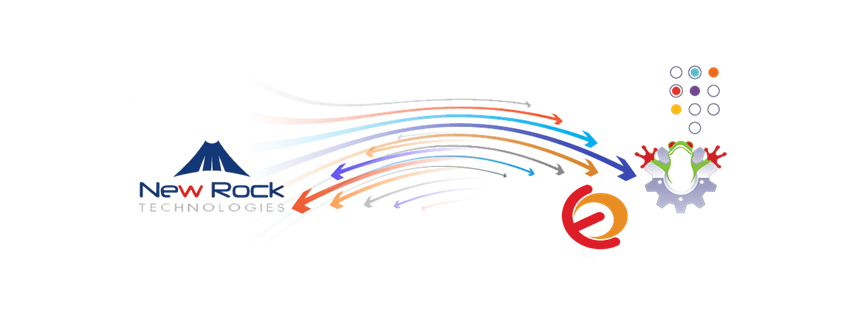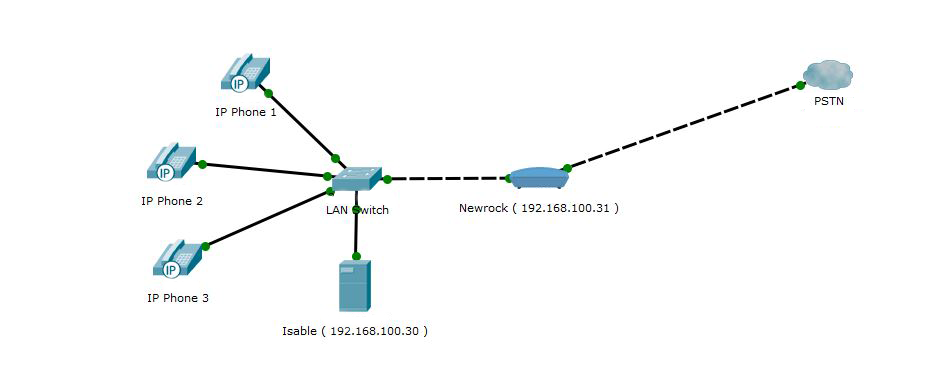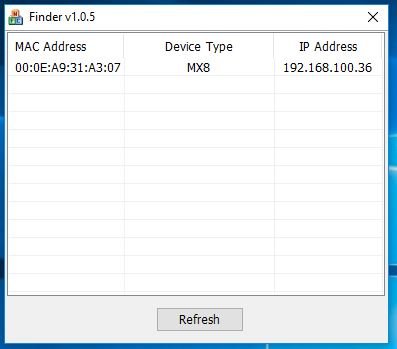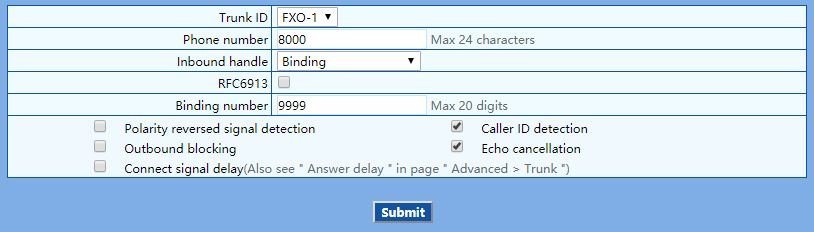در این مقاله با عنوان کانفیگ و ارتباط ترانک ایزابل و نیوراک در تلفن VOIP قصد داریم تا نحوه ی کانفیگ و ارتباط ترانک ایزابل و نیوراک در تلفن VOIP را به شما علاقمندان آموزش دهیم با ما همراه باشید:
تعریف سناریو
با توجه به شکل زیر خواهید دید که در این سناریو سه عدد تلفن ویپ به سرور متصل است ما قصد داریم تا سرور ایزابل را به وسیله یک ترانک از نوع SIP به گیتوی نیوراک متصل کنیم که باعث می شود تا تماسهای گرفته شده توسط کاربران به وسیله نیوراک به خطوط بیرونی متصل شود.
ساخت ترانک ایزابل
برای ساخت ترانک در ایزابل ابتدا به مسیر PBX>PBX Configuration>Trunks رفته و به صفحه مربوط به تنظیمات ترانک در ایزابل وارد شوید.حال در این صفحه برای ساخت ترانک باید بر روی گزینه Add SIP Trunk کلیک کرده و یک ترانک از نوع SIP ایجاد کنید.
در قسمت General Settings نام مورد نظر خود را برای ترانک نوشته و در قسمت Outgoing Settingsیک نام که برایر با نام کاربری در تنظیمات ترانک می باشد را برگزینید.
از Registration زمانی استفاده خواهد شد که در شبکه از آدرس IP ثابتی استفاده نشود که در این صورت نام کاربری و رمز عبوری که توسط گیتوی به سرور ارسال خواهد شد برای تفکیک دستگاهها مورد استفاده قرار خواهد گرفت.
در فیلد Peer Details با توجه به نوع ترانکی که در نظر دارید یکی از تنظیمات زیر را انجام دهید:
-
ترانک بدون Registration
host=192.168.100.31
type=friend
qualify=yes
insecure=very
dtmfmode=rfc2833
disallow=all
allow=alaw,ulaw
-
ترانک با Registration
host=dynamic
username=yourusername
secret=yoursecret
type=friend
qualify=yes
insecure=very
disallow=all
allow=alaw,ulaw
dtmfmode=rfc2833
پس از انجام تنظیمات بر روی submit کلیک کرده و در آخر گزینه Apply را بزنید..
تنظیمات نیوراک
ابتدا باید آدرس IP گیتوی مورد نظر را بدانید که این آدرس IP بر روی دستگاههای نیوراک نوشته شده است اما معمولا دستگاه های سری MX60 و MX120 از آدرس ۱۹۲٫۱۶۸٫۲٫۲۴۰ و سری MX8 ، MX8A ، HX4 و HX4E از آدرس ۱۹۲٫۱۶۸٫۲٫۲۱۸ به صورت پیشفرضاستفاده خواهند کرد.
در صورت درست نبودن هیچ یک از آدرس IP های ذکر شده در بالا برای پیدا کردن آدرس IP گیتوی باید از نرم افزار Newrock Finder استفاده کنید.برای نصب ابن نرم افزار ابتدا گیتوی را خاموش کرده و سپس اقدام به نصب نرم افزار کنید.بعد از اتمام نصب نرم افزار را اجرا کرده و کیتوی را روشن کنید و صبر کنید تا آدرس IP دستگاه توسط نرم افزار پیدا شود.
Registrar Server : آدرس شبکه سرورتلفنی ( الستیکس یا ایزابل ) را وارد کنید ، برای مثال ۱۹۲٫۱۶۸٫۱۰۰٫۳۰
Proxy Server : مجدداً آدرس سرورتلفنی را این بار به همراه پورت SIP وارد کنید (به صورت پیش فرض ۵۰۶۰). برای مثال : ۱۹۲٫۱۶۸٫۱۰۰٫۳۰:۵۰۶۰
در فیلد های Username و Password به ترتیب username و secret ی که در تنظیمات ایزابل یا الستیکس انتخاب کرده اید را وارد کنید.
حال می خواهیم شما را با ویژگی های Routing Table در ترانک بین ایزابل و نیوراک آشنا کنیم.در قسمت مربوط به Routing هر سط نشان دهنده ی یک سیاست برای مسیردهی تماسها خواهد بود.
Source Number ROUTE Routing Destination
| به عنوان مبداء تماس ها برای مثال تماس هایی که از آدرس IP سرور وارد گیتوی می شوند | SOURCE |
|---|---|
| رقم هایی که توسط فرد تماس گیرنده شماره گیری می شوند. الگوی استفاده شده برابر با الگوهای تماس استریسک است | NUMBER |
| به معنای مسیر دهی تماس هایی از الگوی ساخته شده است. | ROUTE |
| مقصد تماس ها که می تواند خطوط شهری یا تلفن های آنالوگ باشد | ROUTING DESTINATION |
حال به مسیر Routing>Routing Table رفته و مقدار زیر را وارد کنید:
IP[192.168.100.30] X ROUTE FXO ۱-۸
سطر بالا به معنی هدایت تماس هایی با مبدا آدرس شبکه ۱۹۲٫۱۶۸٫۱۰۰٫۳۰ که همان سیستم تلفنی ایزابل است با هر شماره گیری ای به مقصد خطوط شهری پورت ۱ تا ۸ دستگاه می باشد.سپس برای ذخیره تنظیمات بر روی Submit کلیک کنید.
سپس به مسیر Line>Trunk رفته و در این قسمت باید به ازای هر پورت خط شهری از لیست Trunk ID در قسمت Inbound Handle به انتخاب binding بپردازید و سپس مقدار binding number را ۹۹۹۹ وارد کنید. Binding Number همان DID بوده که گیتوی برای تماس های خود به ایزابل ارسال خواهد کرد.همچنین در صورتی که خواهان فعال کردن Caller ID می باشید باید گزینه Caller ID Detection را فعال کنید.
برای اینکه بتوانید از درستی تنظیمات خود را اطمینان حاصل کنید به مسیر PBX>Tools>Asterisk-Cli رفته و دستور sip show peers را وارد کرده و گزینه Execute را بزنید همانطور که مشاهده می کنید خروجی حاصله وضعیت تمام موجودیت هایی از نوع پروتکل SIP می باشد.همانطور که مشاهده می کنید وضعیت ترانک شما در حالت Ok می باشد.